많은 iPhone 사용자가 iPhone에 셀룰러 신호가 없고 SOS 로고가 iPhone 화면 상단에 나타난다고 보고했습니다. 이 SOS 표시는 전화를 걸거나 메시지를 보낼 수 없다는 것을 의미합니다.
이러한 문제는 다음과 같은 이유로 발생할 수 있습니다.
위에 언급된 원인을 분석한 후 아래 문서에서 이 문제를 쉽게 해결하는 데 도움이 되는 여러 가지 수정 사항을 수집했습니다.
1단계: iPhone 화면 오른쪽 상단에서 아래로 스와이프하여 iPhone에서 제어 센터를 엽니다
2단계. : 제어 센터 화면이 나타나면 비행기 모드를 선택하여 이미지
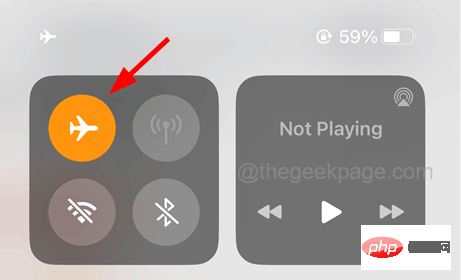 에 표시된 대로
에 표시된 대로
옵션을 클릭하세요. 3단계: 이렇게 하면 iPhone에서 비행기 모드가 활성화되고 모든 네트워크 신호가 끊어집니다
.4단계: 나중에 토글 스위치를 클릭하여 비행기 모드 옵션을 비활성화합니다.
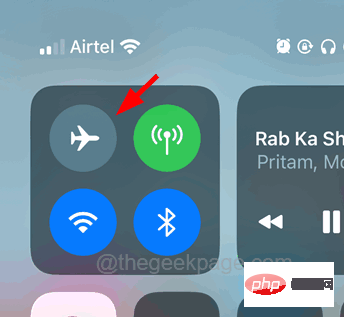
설정 값 을 클릭하세요.
2단계: 이미지에 표시된 대로 설정 메뉴에서모바일 데이터 옵션을 선택합니다.
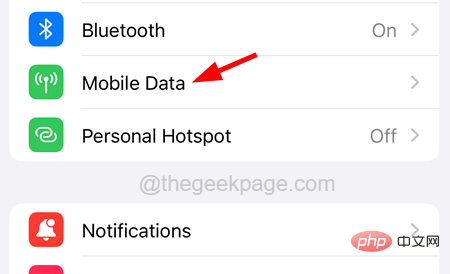 3단계: 먼저
3단계: 먼저
스위치를 비활성화 모바일 데이터 설정
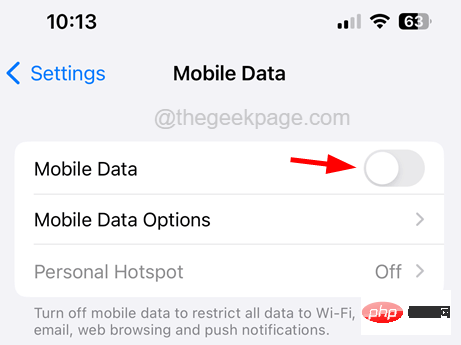 4단계: 잠시 기다렸다가 토글 버튼을 다시 클릭하여
4단계: 잠시 기다렸다가 토글 버튼을 다시 클릭하여
수정 3 – 네트워크를 비활성화한 다음 자동으로 활성화합니다. 선택 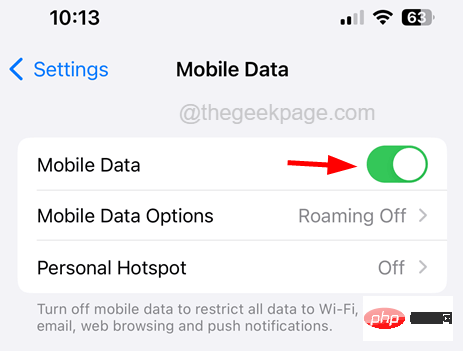
2단계: 그런 다음 모바일 데이터
옵션
을 탭하세요. 3단계: 다음으로 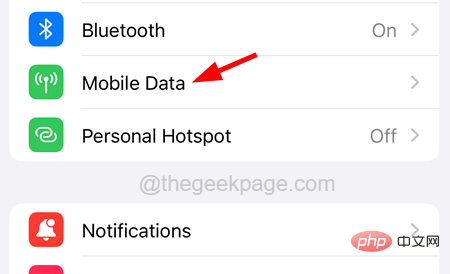 네트워크 선택
네트워크 선택
4단계: 이제 아래 표시된 토글 스위치를 클릭하여 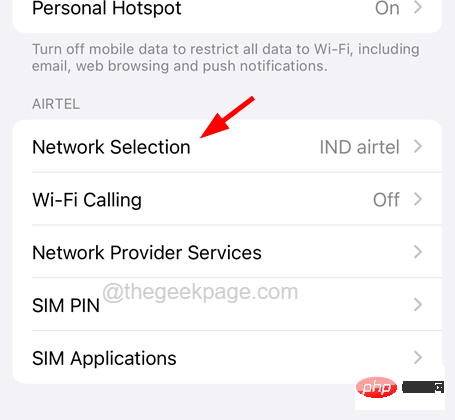 자동
자동
5단계: 가능한 모든 셀룰러 네트워크 신호를 검색하여 나열합니다. 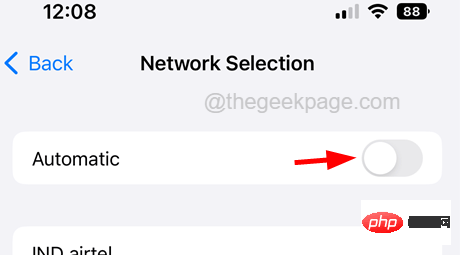
자동
옵션의 토글 버튼을 클릭하여 이미지에 표시된 대로 활성화해야 합니다.
수정 4 – 데이터 로밍 켜기 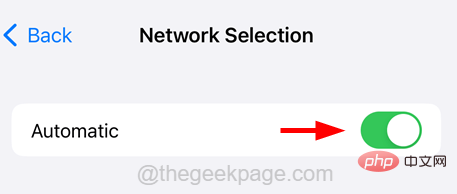
"모바일 데이터"를 클릭합니다. 2단계: 아래 표시된 대로 모바일 데이터 옵션
을 선택합니다.
3단계: 이제 다음을 클릭하여 활성화했는지 확인합니다. 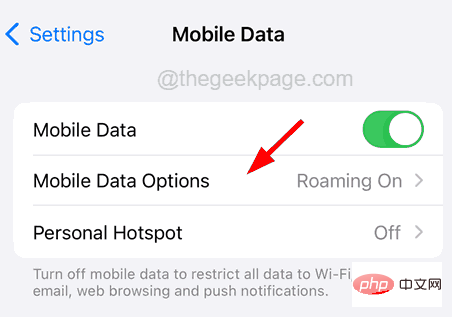 "데이터 로밍
"데이터 로밍
수정 5 – iPhone에서 네트워크 설정 재설정 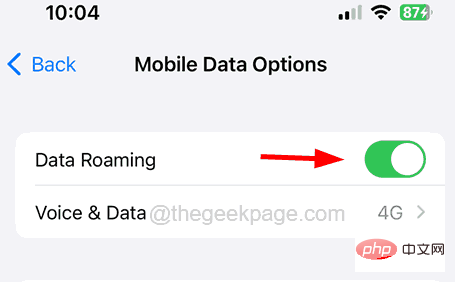
2단계: 일반 설정 으로 이동합니다. 메뉴 목록의 옵션
3단계: 다음으로 하단에서
iPhone 전송 또는 재설정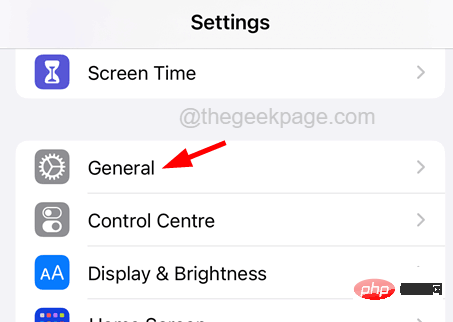 옵션을 선택합니다.
옵션을 선택합니다.
4단계:
"재설정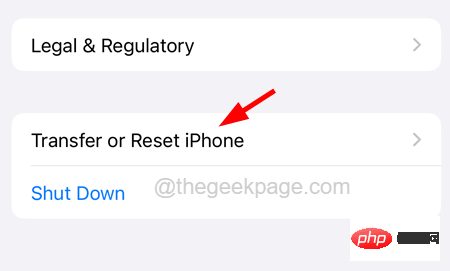 " 옵션을 선택합니다.
" 옵션을 선택합니다.
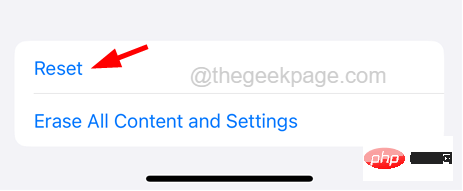
5단계: 화면에 나타나는 목록에서 네트워크 설정 재설정을 클릭하세요.
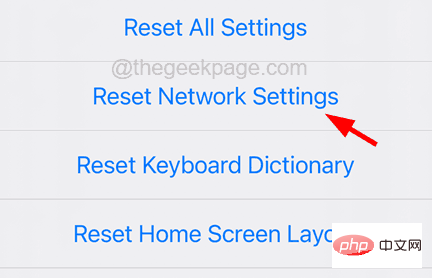
6단계: 비밀번호를 입력하라는 메시지가 나타날 수 있습니다.
7단계: 완료되면 네트워크 설정 재설정을 다시 탭하여 계속 진행하세요.
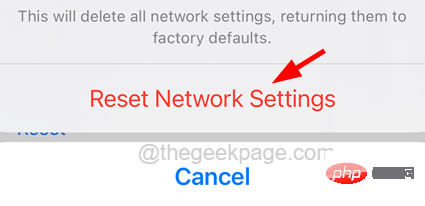
8단계: iPhone의 모든 네트워크 설정 재설정이 시작되고 문제가 매우 쉽게 해결됩니다.
위 내용은 iPhone에 SOS 또는 서비스 문제가 없나요? 다음 빠른 수정을 시도해 보세요!의 상세 내용입니다. 자세한 내용은 PHP 중국어 웹사이트의 기타 관련 기사를 참조하세요!